İçindekiler
Bu eğitim, Windows Server 2016'da Windows Defender Antivirüs korumasının nasıl kaldırılacağını veya devre dışı bırakılacağını gösterir. Bildiğiniz gibi, Server 2016, Windows Defender Uygulaması aracılığıyla yerleşik antivirüs ve kötü amaçlı yazılım korumasına sahiptir.
Server 2016'da, Sunucunuzu korumak için başka bir antivirüs programı kullanmak isterseniz, Windows Defender Server 2016'daki korumayı en üst düzeye çıkarmak için kendisini devre dışı bırakmaz (Window 10'da olduğu gibi). Bu nedenle, Server 2016'da Defender Antivirus'ü kaldırmak veya devre dışı bırakmak istiyorsanız, bunu manuel olarak yapmanız gerekir.

Server 2016'da Windows Defender Antivirüs Nasıl Devre Dışı Bırakılır veya Kaldırılır.
Bölüm 1. Windows Server 2016'da Windows Defender Gerçek Zamanlı Koruma Nasıl Devre Dışı Bırakılır. Bölüm 2. Server 2016'da Windows Defender Nasıl Kaldırılır. Bölüm 1. Server 2016'da Windows Defender Gerçek Zamanlı Koruma Nasıl Kapatılır.
Server 2016'da Windows Defender Gerçek Zamanlı Koruma'yı GUI üzerinden geçici olarak kapatmak için Ayarlar -> Güncelleme ve güvenlik -> Windows Defender ve ayarla Gerçek Zamanlı Koruma için KAPALI . *
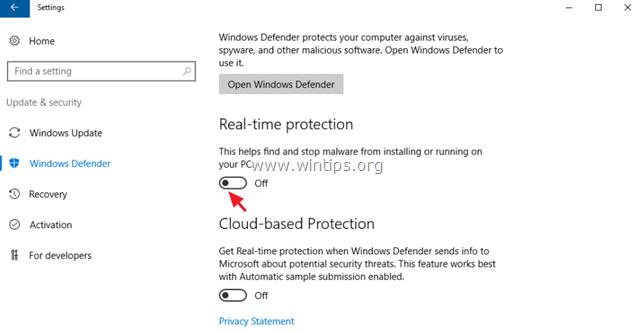
Windows Server 2016'da Windows Defender'ı kalıcı olarak devre dışı bırakmak için:
1. Açık PowerShell as Yönetici .
2. Aşağıdaki komutu yazın:
- Set-MpPreference -DisableRealtimeMonitoring $true
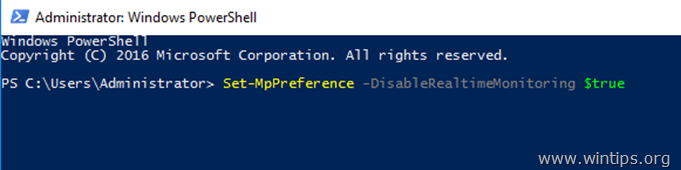
Not: Gerçek zamanlı korumayı tekrar açmak için Windows PowerShell'de (Yönetici) aşağıdaki komutu verin ve ardından yeniden başlat sunucu:
- Set-MpPreference -DisableRealtimeMonitoring $false
Bölüm 2. Server 2016'da Windows Defender Nasıl Kaldırılır.
Windows Defender'ı Windows Server 2016'dan tamamen kaldırmak için aşağıdaki yöntemlerden birini kullanabilirsiniz:
- Yöntem 1. PowerShell kullanarak Windows Defender'ı kaldırın.Yöntem 2. DISM komut istemini (DISM) kullanarak Server 2016'da Windows Defender'ı kaldırın.Yöntem 3. Rolleri ve Özellikleri Kaldır sihirbazını kullanarak Windows Defender'ı kaldırın.
Yöntem 1. PowerShell kullanarak Windows Defender'ı kaldırın.
PowerShell kullanarak Windows Defender'ı kaldırmak için:
1. Açık PowerShell olarak Yönetici .
2. Aşağıdaki komutu yazın ve tuşuna basın Aşağıdaki komutu yazın ve tuşuna basın Girin :
- Uninstall-WindowsFeature -İsim Windows-Defender
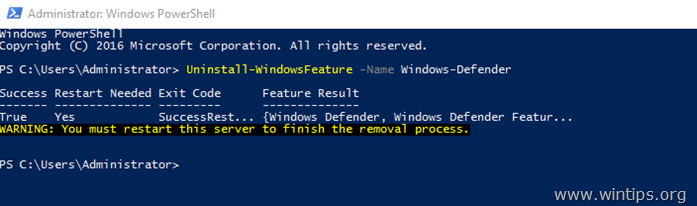
3. Yeniden Başlat sunucu. *
Not: Windows Defender özelliğini yeniden yüklemek için PowerShell'de aşağıdaki komutu verin:
- Install-WindowsFeature -Name Windows-Defender
Yöntem 2. Komut isteminde DISM kullanarak Server 2016'da Windows Defender'ı kaldırın.
DISM kullanarak Defender'ı kaldırmak için: *
Tavsiye: Windows Defender Özelliğini kaldırmak için bu yolu (DISM) kullanmayın çünkü bu komut Windows Defender kurulum paketini de kaldırır ve gelecekte Windows Defender'ı (isterseniz) yeniden yüklemeyi imkansız hale getirir.
1. Açık Komut İstemi olarak Yönetici .
2. Aşağıdaki komutu yazın ve tuşuna basın Girin :
- Dism /online /Disable-Feature /FeatureName:Windows-Defender /Remove /NoRestart /quiet
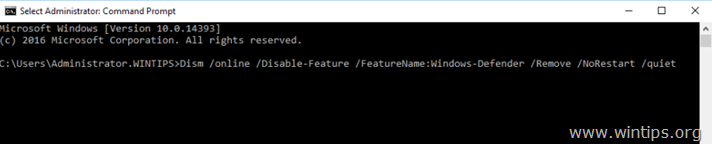
3. Yeniden Başlat sunucu.
Yöntem 3. Rolleri ve Özellikleri Kaldır sihirbazını kullanarak Windows Defender'ı kaldırın.
Windows Server 2016'da Windows Defender'ı Kaldırmak için.
1. Açık Sunucu Yöneticisi .
2. Kimden Yönetmek menüsünde Kaldır'a tıklayın Roller ve Özellikler .
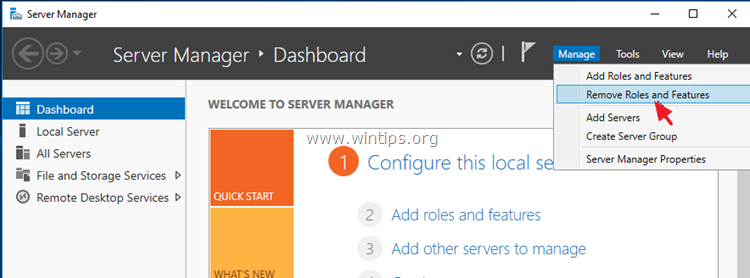
3. Basın Sonraki ilk üç (3) ekranda.
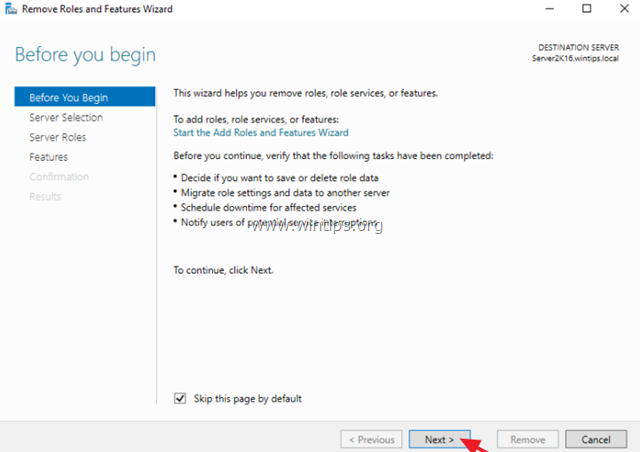
4. At Özellikler seçenekler, işaretini kaldır ve Windows Defender Özellikleri ve tıklayın Sonraki .
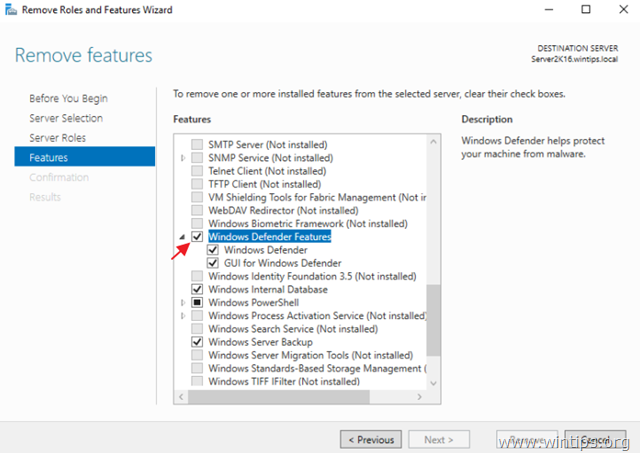
5. Tıklayın Kaldırmak Windows Defender'ı kaldırmak için.
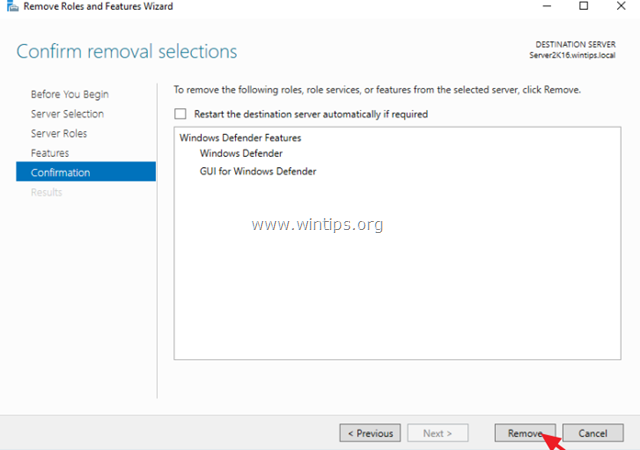
6. Yeniden Başlat sunucunuz.
Not: Windows Defender Antivirus'ü Server 2016'ya yeniden yüklemek için aşağıdaki talimatları izleyin:
1. Açık Sunucu Yöneticisi ve tıklayın Roller ve Özellikler Ekleyin.
2. Tıklayın Sonraki Sihirbazın ilk (4) ekranında.
3. Özellikler ekranında Windows Defender Özellikleri 'Windows Defender' ve 'Windows Defender için GUI' onay kutularını işaretleyin ve Sonraki .
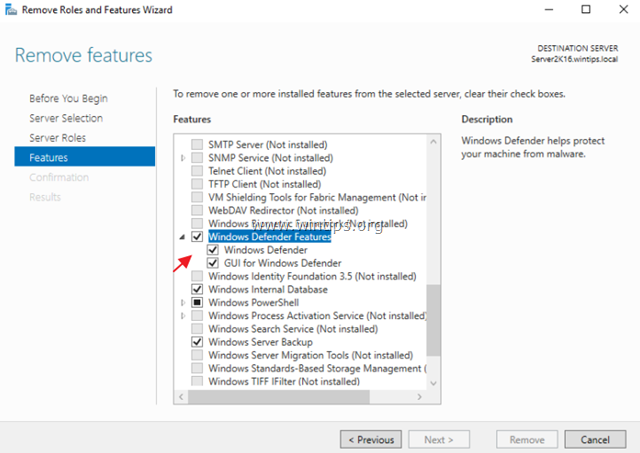
4. Onay ekranında tıklayın Yükle.
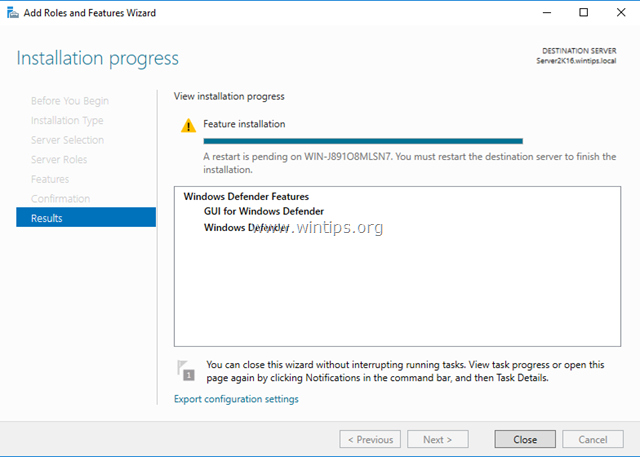
5. Kurulum tamamlandığında Kapat ve yeniden başlat sunucunuz.
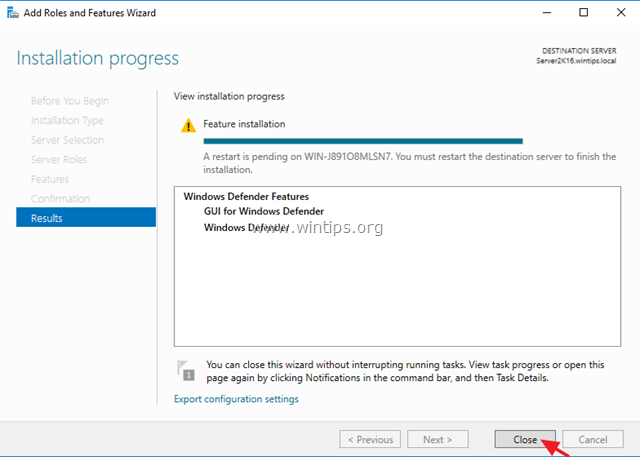
Hepsi bu kadar millet! İşinize yaradı mı?
Lütfen aşağıdaki yorum bölümüne bir yorum bırakın veya daha da iyisi: bu çözümle ilgili haberin yayılmasına yardımcı olmak için bu blog gönderisini beğenin ve sosyal ağlarda paylaşın.

Andy Davis
Windows hakkında bir sistem yöneticisinin günlüğü




